相信已经很少有人用光驱来安装操作系统了,把U盘或移动硬盘制作成系统安装启动盘即可进行操作系统安装。MS酋长之前已经陆续介绍了大量的Win10系统U盘安装盘制作工具,包括:微软官方的......
Win10应用商店提示“设备数量已达上限”怎么办?
现在很多人都有若干台电脑,包括台式机、笔记本电脑,再加上手机、平板,另外再考虑到每台设备可能多次重装系统,那么这10台的限制很快就会用完(尤其是微软力推Win10大一统战略后,每个家庭或用户拥有多台Win10设备很司空见惯)。这时如果你再安装应用,Win10应用商店就会提示“设备数量已达上限”。其实已经占住名额的设备很可能是已经过时的设备(例如重新系统前的设备),这时候我们只需删除这些多余的过时设备即可。方法如下 :
打开“应用商店”,点击帐户头像,选择“设置”。如图:
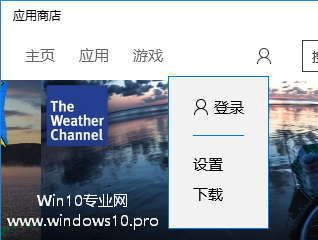
然后会弹出“应用商店设置”窗口,点击“帐户”下的“管理你的设备”。如图:
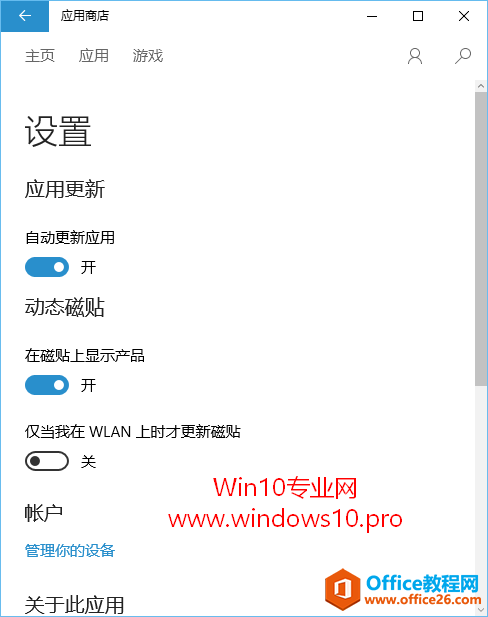
选择用浏览器打开,然后就会打开你的微软帐户管理页面“你已在其上安装了应用的设备”。如图:
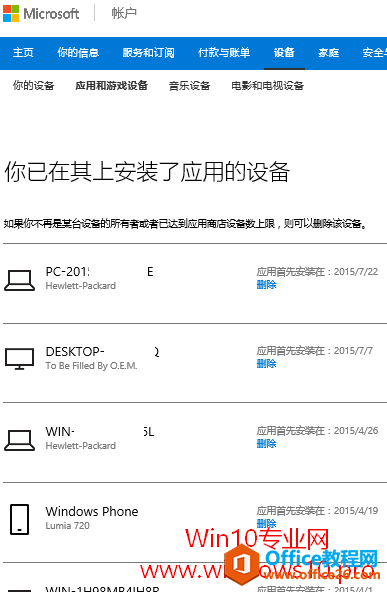
你可以看到,这些Win10设备既包括台式机、笔记本,也有Win10手机。根据应用安装日期以及设备名称等信息判断哪些设备已经过时不再需要,把它删除即可。把设备的数量控制在10以下,这样再安装应用时Win10应用商店就不会再提示“设备数量已达上限”了。
相关文章
- 详细阅读
-
如何为Win10家庭版开启组策略编辑器功能详细阅读

经常访问Win10专业网的朋友在看到需要编辑组策略的文章时,会发现,每一个教程都提供了两种方法:方法一是配置组策略;方法二是修改注册表。而两种方法的效果则是相同的。之所以这样,......
2022-04-19 316 组策略编辑器
-
Win10下如何使用DISM命令修复Windows映像详细阅读

DISM工具是一个部署映像服务和管理工具,已经陆续分享了一些DISM工具应用技巧。实际上使用DISM工具还可以修复损坏的Windows映像,下面我们来看一下微软官方的使用DISM工具修复Windows映像教程:......
2022-04-19 55 DISM命令 修复Windows映像
- 详细阅读
- 详细阅读



